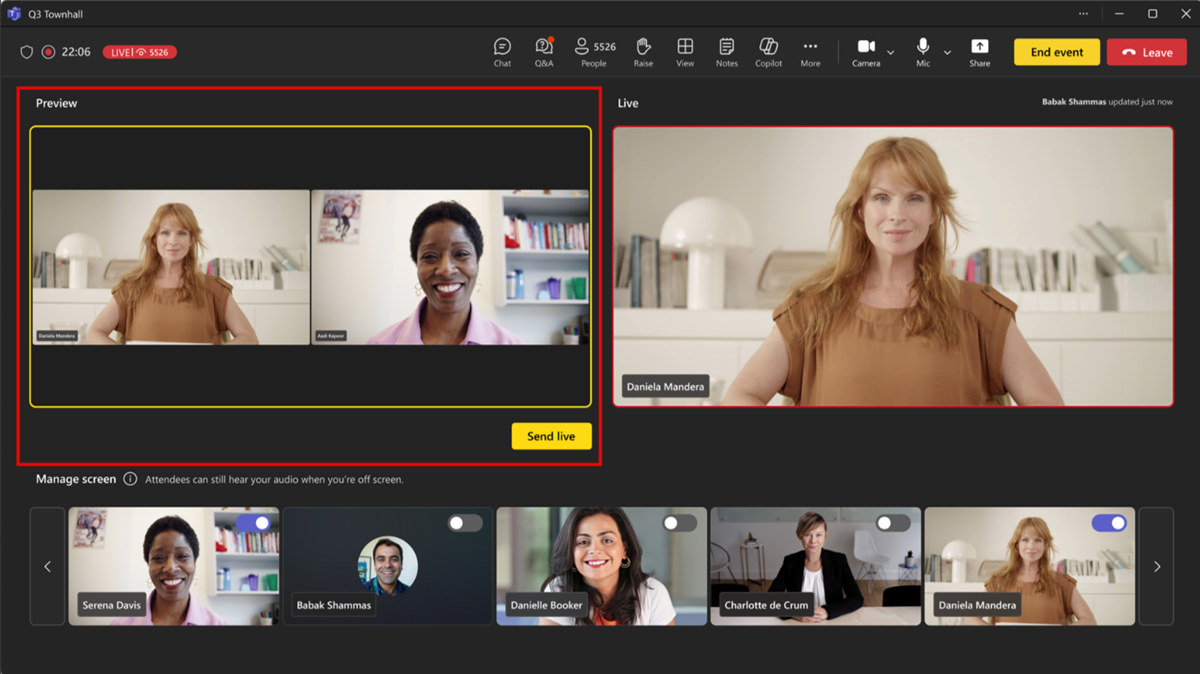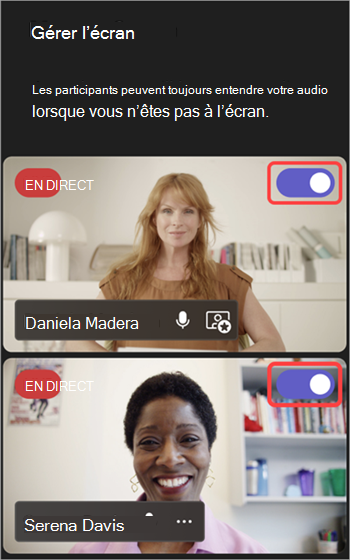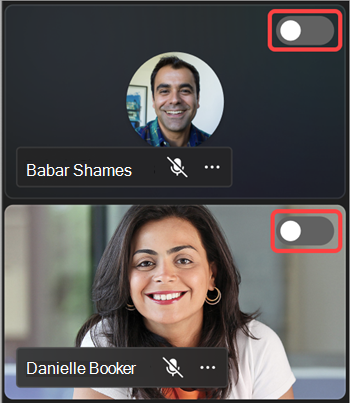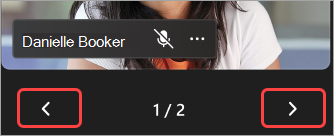Gérer ce que les participants voient dans Microsoft Teams
S’applique à
Maintenez le bon déroulement des réunions et des événements en gérant ce que les participants voient. Concentrez-vous sur certaines personnes en les montrant à l’écran et hors écran, en masquant d’autres personnes de la vue, et bien plus encore.

Remarques :
-
La gestion de l’affichage des participants est généralement disponible dans les assemblées de ville Microsoft Teams. Pour utiliser cette fonctionnalité pour les webinaires et réunions Teams, vous avez besoin d’une licence Teams Premium.
-
Pour commencer à utiliser Teams Premium, contactez votre administrateur informatique.
Dans cet article
Gérer l’affichage des participants
Spécifiez les présentateurs et activez Gérer ce que les participants voient pour afficher uniquement le contenu partagé et les personnes que vous affichez à l’écran.
-
Planifiez une réunion dans Teams.
-
Dans le champ Inviter des participants
-
Dans la description de la réunion, appuyez longuement sur Ctrl , puis sélectionnez Options de réunion.
-
Si vous êtes dans le nouveau calendrier Teams, sélectionnez Options de réunion
-
-
Dans Rôles
-
Définissez Qui peut présenter sur Personnes spécifiques.
-
Dans Rechercher des participants, recherchez et sélectionnez présentateurs.
-
-
Dans Outils de production
-
Sélectionnez Enregistrer.
Lorsque vous appliquez ce paramètre, les participants n’ont pas accès à la caméra et au micro.
Conseil : Ces paramètres peuvent être configurés dans l’application mobile Teams.
-
Planifiez un webinaire dans Teams.
-
Dans Co-organisateurs et Présentateurs de votre organisation, ajoutez des co-organisateurs et des présentateurs d’événements.
-
Sélectionnez Options de réunion
-
Dans Engagement, activez le bouton bascule Gérer ce que les participants voient .Par défaut, les participants n’ont pas accès à leurs micros et caméras lorsque vous appliquez ce paramètre. Dans Audio & vidéo, leurs autorisations de micro et de caméra sont verrouillées.
Conseil : Ces paramètres peuvent être configurés dans l’application mobile Teams.
Par défaut, les paramètres de l’assemblée générale gèrent automatiquement ce que les participants voient. Pour accéder à ces paramètres :
-
Planifiez une assemblée générale dans Teams.
-
Dans Co-organisateurs et Présentateursde votre organisation, ajoutez des co-organisateurs et des présentateurs d’événements.
-
Sélectionnez Options de réunion
-
Dans Outils de production
-
Désactivé pour désactiver complètement ce paramètre.
-
Activé (par défaut) pour activer et désactiver l’écran des présentateurs pendant l’événement. Les participants verront les modifications apportées dans le volet Gérer l’écran en direct.
-
Activé avec la préversion pour mettre en file d’attente les présentateurs pour qu’ils s’affichent et sortent de l’écran, avant que les participants voient les modifications en direct. Seules les personnes qui contrôlent les outils de production peuvent gérer ce que les participants voient avec la préversion. Pour plus d’informations, consultez Gérer l’affichage des participants avec la préversion.
-
-
Sélectionnez Appliquer.
Par défaut, les participants n’auront pas accès à leurs micros et caméras. Dans Audio & vidéo, leurs autorisations de micro et de caméra sont verrouillées.
Conseil : Ces paramètres peuvent être configurés dans l’application mobile Teams.
Gérer la vue des participants avec la préversion
Dans une assemblée générale Teams, les personnes qui peuvent contrôler les outils de productionont la possibilité d’afficher un aperçu des modifications avant de les appliquer. Cela permet des transitions plus fluides et plus soignées dans la vue du participant, sans afficher chaque ajustement effectué lors de la gestion de l’écran.
Pour gérer ce que les participants voient avec la préversion :
-
Activez et désactivez les vidéos du présentateur et le contenu partagé sous l’écran Gérer pour les mettre en file d’attente pour le flux en direct.
-
Affichez un aperçu des présentateurs et du contenu mis en file d’attente dans le flux d’aperçu avant de les envoyer en direct. L’audio des présentateurs non activés en préversion peut être entendu lorsqu’ils sont hors écran.
-
Lorsque vous êtes prêt à déplacer les présentateurs et le contenu du flux d’aperçu vers le flux en direct, sélectionnez Envoyer en direct.
-
Le flux en direct affiche ce que les participants voient dans l’événement.
Remarque : Personnes qui contrôlent les outils de production ne verront pas ce que les autres mettent en file d’attente dans le flux d’aperçu. Communiquez sur les personnes qui organisent les scènes pour assurer le bon déroulement de l’événement.
Afficher un présentateur à l’écran
Les présentateurs, organisateurs et co-organisateurs s’affichent dans le volet gauche sous l’écran Gérer. Lorsque vous affichez une personne à l’écran, son flux vidéo s’affiche simultanément dans le volet Gérer l’écran et au centre de la fenêtre de réunion. Cela prend en charge l’affichage cohérent et aide les organisateurs d’événements à voir ce qui est montré aux participants.
Pour afficher une personne à l’écran :
-
Dans le volet Gérer l’écran , recherchez le présentateur que vous souhaitez afficher à l’écran.
-
Activez le bouton bascule Amener le participant à l’écran qui s’affiche sur leur flux vidéo ou leur image de profil.
Conseil : Lorsque l’indicateur LIVE apparaît sur le flux vidéo ou l’image de profil d’une personne, il est actuellement sur l’écran de la réunion et peut être vu par les participants. L’indicateur EN DIRECT est uniquement visible dans le volet Gérer l’écran et ne peut pas être vu par les participants.
Vous pouvez également afficher un présentateur à l’écran en pointant sur sa vidéo ou son image de profil et en sélectionnant Autres options
Remarques :
-
Le mode Présentateur n’est actuellement pris en charge que dans Teams pour le bureau et le web.
-
Firefox et Safari ne sont pas pris en charge actuellement. Les participants qui rejoignent à partir de ces navigateurs peuvent uniquement afficher l’expérience de réunion Teams standard.
Retirer un présentateur de l’écran
Retirez facilement les présentateurs de l’écran s’ils finissent de parler ou de partager du contenu, ou s’ils rencontrent des difficultés techniques.
Pour retirer un présentateur de l’écran :
-
Dans le volet Gérer l’écran , recherchez le présentateur que vous souhaitez désactiver l’écran.
-
Activez le bouton bascule Mettre le participant sur l’écran qui s’affiche sur son flux vidéo ou son image de profil.
Vous pouvez également retirer un présentateur de l’écran en pointant sur sa vidéo ou son avatar et en sélectionnant Plus d’options
Lorsqu’un présentateur est mis hors écran, l’indicateur LIVE sur son flux vidéo ou son image de profil disparaît.
Important : Lorsque vous désactivez l’écran des présentateurs, leurs micros ne sont pas désactivés automatiquement. Les participants pourront toujours les entendre jusqu’à ce qu’ils se muent manuellement.
Épingler un présentateur
Préparez-vous à afficher un présentateur spécifique à l’écran en l’épinglant dans le volet Gérer l’écran . Dans les réunions ou les événements qui ont de nombreux présentateurs, l’épinglage d’une personne les rend faciles à trouver.
Pour épingler un présentateur :
-
Recherchez le présentateur dans le volet Gérer l’écran .
Conseil : Sélectionnez les flèches en bas du volet Gérer l’écran pour afficher d’autres personnes et trouver les personnes que vous recherchez.
-
Pointez sur la vidéo ou l’image de profil du présentateur que vous souhaitez épingler.
-
Sélectionnez Autres options
Remarque : Lorsque vous épinglez des présentateurs, vous seul pouvez les voir épinglés dans le volet Gérer l’écran .
Lorsque vous épinglez un présentateur, il s’affiche sous votre vidéo personnelle dans le volet Gérer l’écran , sauf si vous les désépinglez.
Pour désépingler un présentateur :
-
Recherchez le présentateur dans le volet Gérer l’écran .
-
Pointez sur la vidéo ou l’image de profil du présentateur que vous souhaitez désépingler.
-
Sélectionnez Plus d’options
Afficher un participant à l’écran
En règle générale, les participants jouent un rôle d’audience dans ce style de réunion ou d’événement et n’ont pas accès à leurs micros ou caméras. Toutefois, les organisateurs peuvent afficher manuellement un participant à l’écran.
Pour afficher un participant à l’écran :
-
Sélectionnez Personnes
-
Pointez sur la personne que vous souhaitez afficher à l’écran.
-
Sélectionnez Plus d’options
Retirer un participant de l’écran
Lorsque vous retirez un participant de l’écran, ses micros et caméras sont automatiquement désactivés.
Pour retirer un participant de l’écran :
-
Sélectionnez Personnes
-
Pointez sur la personne que vous souhaitez retirer de l’écran.
-
Sélectionnez Plus d’options